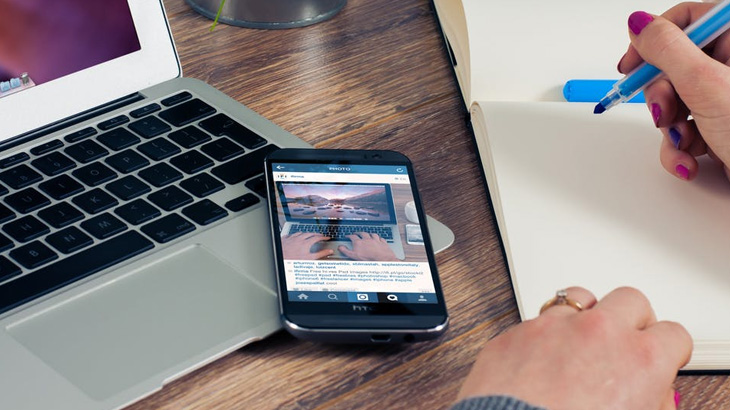
Prebacivanje aplikacija na novi mobitel iPhone i Android
Kupili ste novi mobitel i želite prebaciti sve aplikacije, kontakte, poruke i fotografije s uređaja koji koristite na novi, a ne znate kako to napraviti? U članku objašnjavamo jednostavan postupak prebacivanja aplikacija na novi mobitel.
Mnogi korisnici odgađaju nabavku novog pametnog telefona jer ne žele izgubiti aplikacije, poruke ili fotografija koje imaju na trenutno mobitelu.
I dok je ranijih godina prebacivanje podataka s uređaja na uređaj bilo komplicirano, danas je to svedeno tek na nekoliko jednostavnih koraka.
Apple je ovaj postupak doveo do savršenstva i u svega nekoliko minuta (ovisno o količini podataka i brzini interneta) možete prebaciti sve podatke iz starog iPhonea na novi. Sve što trebate napraviti je u postavkama starog iPhonea aktivirati iCloud uslugu i odabrati što sve želite sinkronizirati, odnosno prebaciti na novi uređaj.
Ako prije niste koristili iCloud backup nakon aktivacije je potrebno pričekati da svi podaci prebace na server, a to može potrajati neko vrijeme ovisno o količini podataka i brzini interneta koji koristite.
Prilikom podešavanja novog iPhonea sustav će vas pitati želite li podesiti iPhone kao novi uređaj ili učitati podatke spremljene na server. Odaberite ovu opciju, registrirajte se sa identičnim podacima kao i na starom uređaju te pričekajte da sustav automatski prenese sav sadržaj na novi iPhone.
Nakon ponovnog pokretanja dočekat će vas zaslon, poruke, aplikacije, fotografije i sve ostalo kao što ste imali na starom iPhone-u.
Pogledajte video kako prebaciti podatke sa starog iPhonea na novi
Za vlasnike Androida situacija je malo kompliciranija. Spremanje fotografija i videa je najbolje napraviti s Google Photos aplikacijom koju je moguće besplatno preuzeti iz Google Play trgovine.
Backup podataka i svih postavki uključujući i aplikacije na starom uređaju aktivirate u opcijama Postavke >> Sustav >> Kopiraj na Google Disk (System >> Backup >> Back up to Google Drive). Za vraćanje svih postavki i aplikacija na novom Android uređaju prijavite se sa istim računom prilikom prvog podešavanja i kada vas sustav pita želite li vratiti postavke koje su pohranjene odaberite s popisa uređaj s kojim ste prethodno napravili kopiju svih podataka.
Ovisno o količini spremljenog sadržaja i brzine interneta ova radnja može potrajati i više desetaka minuta stoga budite strpljivi.













